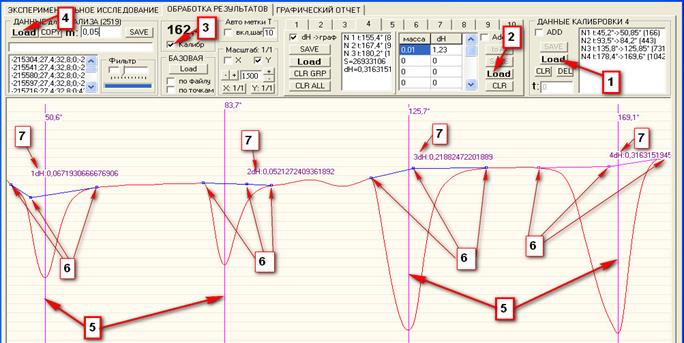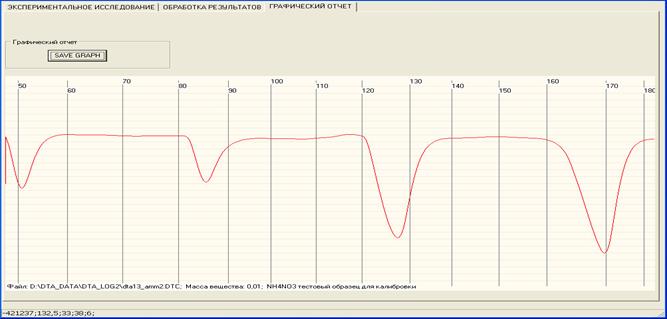Для проведения полного анализа в окне «ОБРАБОТКА РЕЗУЛЬТАТОВ» следует загрузить калибровочные таблицы температуры (1) (рис. 17) и теплоты превращения (2) и установить галку «Калибровка» (3). Далее можно загружать дифференциальную кривую исследуемого образца (4) и определять температуру начала превращений (5), ограничить пики (6) и получить значения теплоты превращения по каждому пику (7).
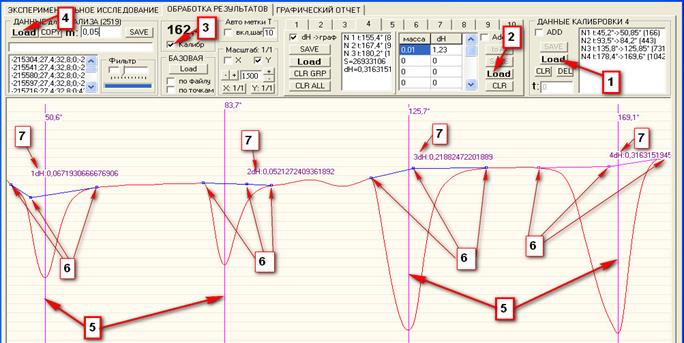
Рисунок 10 - Проведение анализа дифференциальной кривой неизвестного вещества (обозначение сносок 1-7 смотри в тексте)
Вывод данных в графическом формате
Полученный график удобно представлять в различных документах в виде графического файла. Для записи такого файла необходимо перейти в закладку «ГРАФИЧЕСКИЙ ОТЧЕТ», где будет представлен вид выбранного фрагмента графика. Нажатие кнопки SAVE производит запись графика в графический файл (рисунок11).
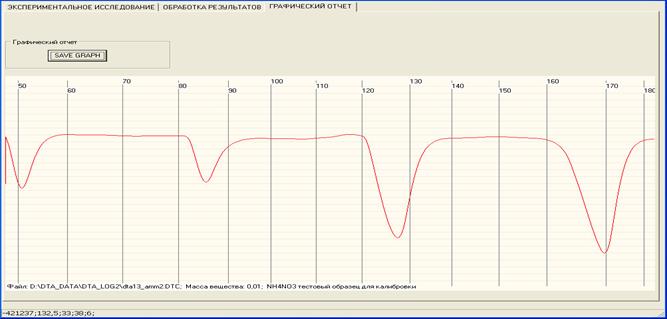
Рисунок 11 - Сохранение полученного вида дифференциальной кривой в графическом файле.
6. Краткая инструкция работы с программой (Описание режимов)
Экспериментальные исследования
v Окно «ПОРТ СВЯЗИ»: выбор порта, к которому подключена установка
v Окно «Обмен данных»: «Старт Измерений» - установленная галка включает обмен данными с установкой, рисование графика и запись данных в список выборок (окно «ДАННЫЕ ЭКСПЕРИМЕНТА»)
v Окно «Авто нагрев»: Т – текущая температура (t0), движок – выбор скорости нагрева, «ВКЛ» – галка включает нагрев с заданной скоростью
v Окно «Контроль нагрева»: «Т, порог» и галка «выключить» – выключает нагрев при достижении «Т, порог». При установленной галке «Стоп Изм» через 50 замеров выключается обмен данными с установкой (галка «Старт Измерений»)
v Окно «Нагрев» – индикация поданной мощности
v Окно «График Эксперимента»: «Div» – значение определяет размах графика предварительного просмотра при проведении эксперимента (больше значение – мельче график). Галка «auto show T» включает отображение температурных засечек через 10°. «Кнопка Базовая» выводит текущую позицию графика в центр экрана.
v Окно «ДАННЫЕ ЭКСПЕРИМЕНТА»: Кнопка «Сохранить» записывает в файл данные эксперимента из списка, значение массы и комментарий к данным. Кнопка «Новые» очищает буфер данных.
v Окно «Параметры программного регулирования»: Галка «Разрешить редактирование» разрешает редактирование данных программного регулирования нагрева. Таблица данных программного регулирования содержит строки, соотв. каждой скорости нагрева, и содержащие значение начальной мощности (влияет на скорость нагрева в начале нагрева) и коэф. мощности в зависимости от t0 (больше значение - меньше скорость нагрева). Значения в таблице подбираются для каждого термоблока индивидуально и сохраняются в файле установок программы автоматически при нормальном завершении программы. Значения таблицы данных программного регулирования загружаются из файла установок программы автоматически при старте программы.
Обработка результатов
v Работа с мышкой в окне с графиком эксперимента:
- левая кнопка мыши (ЛМ) – приблизить фрагмент,
- правая (ПМ) – отдалить (с учетом выбора осей масштабирования);
- Shift + ЛМ – добавить т метку,
- Shift + ПМ – удалить т метку;
- Ctrl + ЛМ – добавить точку линии ограничения пика,
- Ctrl + ПМ – удалить точку линии ограничения пика.
Линию графика можно «перетаскивать» мышкой по вертикали.
v Окно «ДАННЫЕ для АНАЛИЗА»: позволяет загрузить данные из файла, записать в файл данные. Кнопка «COPY» копирует данные из окна «ДАННЫЕ ЭКСПЕРИМЕНТА».
v Галка «Калибр» включает коррекцию значений t0 по данным калибровки.
v Окно «T Mark Auto»: «Step» – шаг т меток на графике, галка – включает отображение меток.
v Окно «ZOOM»: галки включают оси масштабирования, кнопки «+» и «-» масштабируют по оси Y с мелким шагом.
v Окно с закладками 1,2…10: работа с пиками (до 10 шт). Галка dH включает отображение dH на графике рядом с пиком. Закладка с номером пика выбирает данные по номеру пика. Точки ограничения ставятся на графике мышкой:
- (Ctrl + ЛМ – добавить точку линии ограничения пика,
- Ctrl + ПМ – удалить точку линии ограничения пика).
- Точки линии ограничения пика сохраняются и загружаются из отдельного файла (кнопки Load, Save).
Таблица соответствий «Масса/dH» заполняется по определенным пикам с известными массой и dH. Галка «Add dH» разрешает заполнение таблицы. Значения таблицы соответствия сохраняются и загружаются из отдельного файла (кнопки Load, Save).
v Окно «ДАННЫЕ КАЛИБРОВКИ»: Галка «ADD» включает режим калибровки т показаний. Возможно создание одной и более точек коррекции t0. Точка коррекции t0 ставится аналогично метке t0, затем выбирается строка из списка и вводится желаемое значение t0 в поле ввода «t:» и нажимается «Enter». Значения таблицы корректировки сохраняются и загружаются из отдельного файла (кнопки Load, Save).
Графический отчёт
Для сохранения изображения графика (всего или фрагмента) необходимо получить желаемый вид в режиме «ОБРАБОТКА РЕЗУЛЬТАТОВ» и перейти в режим «ГРАФИЧЕСКИЙ ОТЧЕТ». Кнопка «SAVE GRAPH» формирует файл в формате BMP.